Cách giảm kích thước trên tệp hình ảnh
Trước đây, tôi đã viết một bài viết về cách giảm kích thước của tệp hình ảnh bằng cách sử dụng tùy chọn email tích hợp trong Explorer hoặc bằng cách sử dụng chương trình máy tính để bàn có tên là Image Resizer cho Windows . Đây là những lựa chọn tốt, nhưng có một số cách khác để tối ưu hóa hình ảnh. Ngoài ra, nhiều trang web sẽ bảo bạn sử dụng Paint , nhưng tôi thấy đó không phải là một phương pháp tốt vì hình ảnh trông tệ hơn.
Trước tiên, điều quan trọng là phải hiểu rằng một số phương pháp được sử dụng để giảm kích thước của hình ảnh sẽ dẫn đến chất lượng hình ảnh thấp hơn, điều này có thể tốt cho một trang web, nhưng không tốt cho việc in ấn. Điều này thường xảy ra khi bạn thay đổi độ phân giải của ảnh, chẳng hạn như từ 2560 × 1440 thành 1920 × 1080.
Một cách khác để giảm kích thước của hình ảnh là nén hình ảnh. Có hai loại nén: nén không mất dữ liệu và nén mất dữ liệu. Nén(Lossless) không mất dữ liệu sẽ làm giảm kích thước của hình ảnh mà không làm mất một pixel nào của tệp gốc. Lossy có nghĩa là một số dữ liệu sẽ bị mất.
Cuối cùng, định dạng hình ảnh cũng tạo ra sự khác biệt lớn về kích thước của tệp. Một bức ảnh bình thường bạn chụp từ máy ảnh của mình có thể sẽ là ảnh JPG vì nó hoạt động tốt về mặt nén. Tuy nhiên, hình ảnh có ít màu (256 màu trở xuống) sẽ nhỏ hơn rất nhiều nếu bạn sử dụng GIF . PNG là một định dạng không mất dữ liệu có thể nén cao. Nó hoạt động tốt cho đồ họa web và ảnh phức tạp.

Trong bài viết này, tôi đưa ra một vài ví dụ với ảnh chụp màn hình của việc nén một hình ảnh bằng nhiều định dạng để bạn có thể thấy sự khác biệt về kích thước và chất lượng.
Cách giảm kích thước hình ảnh
Hãy bắt đầu bằng cách nói về cách bạn có thể giảm kích thước của hình ảnh mà không làm giảm chất lượng. Điều này sẽ cung cấp cho bạn tệp nhỏ nhất trong khi vẫn giữ chất lượng ban đầu của hình ảnh. Rõ ràng, việc sử dụng nén mất dữ liệu sẽ cung cấp cho bạn các tệp nhỏ hơn nhiều, như bạn sẽ thấy trong các ví dụ bên dưới, nhưng bạn sẽ mất một số chất lượng.
Định dạng & Nén
Đầu tiên, hãy bắt đầu với một đồ họa màu phẳng. Ví dụ: tôi vừa chụp ảnh màn hình của trang web HDG (600 × 319) vì nó có ít màu và không phức tạp. Dưới đây là kích thước tệp ở các định dạng khác nhau mà không cần bất kỳ nén nào:
GIF gốc: 27 KB
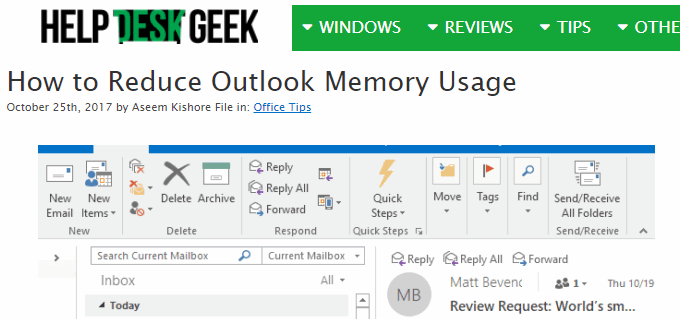
JPEG gốc: 67 KB

PNG gốc: 68 KB

Như bạn có thể thấy, các tệp PNG và GIF chắc chắn sắc nét hơn JPEG . Như đã đề cập trước đó, JPEG tốt hơn cho nhiếp ảnh. GIF hoạt động tốt ở đây vì nó chỉ có 27 KB so với PNG , là 68 KB. Tuy nhiên, theo kinh nghiệm của tôi, PNG(PNGs) sẽ nén tốt hơn nhiều nếu đó là một nén bị mất dữ liệu và chất lượng hình ảnh vẫn rất tốt.
Khi tôi thực hiện nén không mất dữ liệu của ba hình ảnh, chỉ có hình ảnh JPG và PNG bị giảm kích thước, nhưng không nhiều. PNG là 45 KB và JPG là(JPG) 58 KB. Khi tôi nén mất dữ liệu, các con số cho PNG là ấn tượng nhất.
GIF Lossy: 22 KB

JPEG mất dữ liệu: 50 KB

PNG Lossy: 23 KB
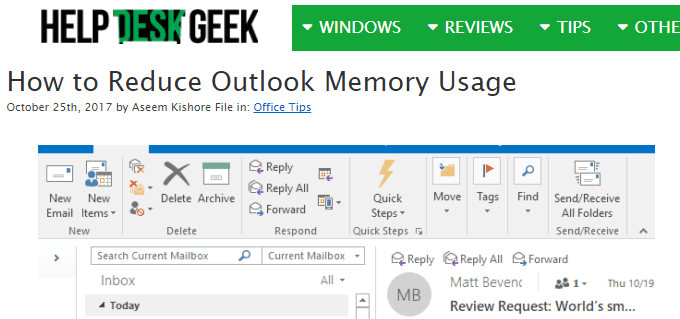
Như bạn có thể thấy, PNG trông đẹp nhất và nó chỉ lớn hơn (PNG)GIF 1 KB ! Đó là lý do tại sao tôi sử dụng hình ảnh PNG trên trang web này cho hầu hết các ảnh chụp màn hình của mình. JPEG thường sẽ tốt hơn cho những bức ảnh chụp ảnh có nhiều màu sắc. Nhưng hãy nhớ rằng, JPG chỉ là 16-bit, trong khi PNG là 24-bit, vì vậy JPG hỗ trợ hàng triệu màu, nhưng PNG hỗ trợ màu không giới hạn.
GIF chỉ giảm 5 KB, nhưng đồng thời giảm chất lượng rất nhiều. JPG không nén nhiều, nhưng JPG thường(JPGs) không nén tốt như PNG(PNGs) .
Bạn có thể sử dụng ứng dụng ảnh của mình để thay đổi định dạng cho hình ảnh để xem kích thước nào là nhỏ nhất. Để nén, tôi khuyên bạn nên sử dụng các công cụ trực tuyến vì chúng hoạt động rất tốt. Cá nhân tôi sử dụng Kraken.io cho các trang web của mình, nhưng có những trang web tốt khác như TinyPNG và Optimizilla .
Thay đổi độ phân giải hình ảnh
Cách chính để thu nhỏ hình ảnh là giảm độ phân giải hình ảnh. Nếu bạn có tệp có kích thước 4000 × 2500, thì việc giảm kích thước xuống 2000 × 1250 sẽ làm cho tệp có kích thước chỉ còn một nửa. Rõ ràng là bạn sẽ mất một phần lớn hình ảnh gốc trong dữ liệu, nhưng tùy thuộc vào mục đích của bạn, điều đó có thể không thành vấn đề.

Mỗi chương trình chỉnh sửa hình ảnh sẽ có một cách để bạn thay đổi hoặc thay đổi kích thước hình ảnh. Tại đây, bạn có thể thay đổi chiều rộng / chiều cao hoặc độ phân giải, thường là số chấm trên inch ( DPI ) hoặc pixel trên inch ( PPI ). Đọc bài viết tuyệt vời này về sự khác biệt giữa DPI và PPI(difference between DPI and PPI) . Đối với bất kỳ thứ gì trên web, bạn chỉ phải lo lắng về pixel chứ không phải dấu chấm. Dấu chấm(Dots) sẽ chỉ ảnh hưởng đến hình ảnh đã in.
Vì vậy, ví dụ: trang web của tôi chỉ có thể có hình ảnh rộng tối đa 680 pixel. Do đó(Therefore) , tôi luôn thay đổi kích thước hình ảnh thành 680 pixel hoặc thấp hơn trước khi tải nó lên vì nếu không WordPress sẽ thay đổi kích thước nó thành 680px cho tôi, nhưng kích thước tệp sẽ lớn hơn mức cần thiết.
Nếu bạn muốn hiểu thêm về con số 72 pixel / inch và tùy chọn lấy mẫu lại, hãy xem bài đăng xuất sắc(excellent post) này rất chi tiết.
Thay đổi độ sâu / chế độ màu
Trong ví dụ trên, nếu bạn có một hình ảnh chỉ có ít màu, thì bạn không cần phải sử dụng định dạng hình ảnh hỗ trợ hàng triệu màu. Trong ví dụ trang web của tôi, GIF chỉ cần hỗ trợ màu được lập chỉ mục(Indexed) và 8 bit / kênh.

Bạn có thể chọn màu RGB và 16 bit / kênh, nhưng hình ảnh sẽ trông giống hệt nhau, nhưng có kích thước tệp lớn hơn. Bạn có thể đọc thêm về các chế độ màu(colors modes) này trên trang web của Adobe. Ngoài Photoshop , hầu hết các trình chỉnh sửa hình ảnh cũng cho phép bạn thay đổi độ sâu / chế độ màu cho hình ảnh.
Cắt hình ảnh
Một cách dễ dàng khác để giảm kích thước của hình ảnh là chỉ cần cắt nó! Bất kỳ thứ gì bị cắt xén sẽ bị xóa khỏi hình ảnh. Bất kể bạn có hình ảnh nào, thông thường bạn có thể cắt nó ít nhất một chút, điều này chắc chắn sẽ giúp giảm kích thước.
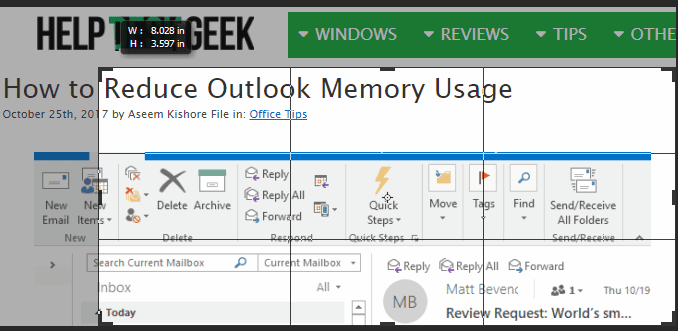
Và lưu ý rằng một cây trồng không chỉ cần phải là một cây trồng điển hình mà bạn cắt bỏ mọi thứ từ trên / dưới hoặc trái / phải. SnagIt Editor , một trong những ứng dụng yêu thích của tôi, có một công cụ cắt bỏ cho phép bạn cắt các phần hình ảnh từ giữa hình ảnh theo chiều ngang hoặc chiều dọc. Điều này có ích thường xuyên hơn bạn nghĩ. Đây là một ví dụ mà tôi phải bao gồm ảnh chụp màn hình của menu Bắt đầu(Start) trong khi nhập lệnh.

Kích thước tập tin ở trên ban đầu có kích thước 22 KB. Thay vì sử dụng điều đó, tôi cắt bỏ phần ở giữa, phần mà tôi không cần như hình dưới đây.

Kích thước tệp mới chỉ là 9 KB! Tất cả điều đó mà không cần thực hiện bất kỳ nén hoặc thay đổi định dạng tệp. Khi tôi đã nén nó, tôi đã giảm nó xuống chỉ còn 4,4 KB. Vì vậy, cắt xén là một cách quan trọng để giảm kích thước của hình ảnh.
Hy vọng rằng bạn đã giảm kích thước hình ảnh của mình và biết được một chút về cách hoạt động của hình ảnh kỹ thuật số! Nếu bạn có bất kỳ câu hỏi nào, hãy bình luận. Vui thích!
Related posts
Xuất, Xóa và Tăng Kích thước cho Nhật ký Sự kiện trong Windows
Cách xem kích thước của hộp thư người dùng trong Exchange 2007
Đánh giá sách - Hướng dẫn cách sử dụng Windows 8
Cài đặt các Plugin GIMP: Hướng dẫn Cách thực hiện
Cách tải xuống trình cài đặt Google Chrome ngoại tuyến (độc lập)
Cách xem các trang và tệp được lưu trong bộ nhớ đệm từ trình duyệt của bạn
Cách chuyển đổi tệp IMG sang ISO
Cách chuyển đổi một đĩa động thành một đĩa cơ bản
Cách tắt khóa Windows
Cách tải xuống video từ bất kỳ trang web nào
Cách mở tệp JAR trên Windows
Cách thêm nhạc vào Google Trang trình bày
Cách tạo nhóm trong Microsoft Teams
Cách số hóa DVD
Cách khôi phục tài khoản Facebook bị tấn công
Cách thực hiện kiểm tra độ căng của CPU
Cách mở tệp bị khóa khi chương trình khác đang sử dụng nó
Cách biến máy tính của bạn thành máy chủ DLNA Media
Cách tự động cập nhật phần mềm PC của bạn
Cách cập nhật Raspberry Pi
